
Bạn đã có cho mình một số phần cứng tương thích với hackintosh? Tuyệt quá! Vì vậy, hãy làm theo vì trong hướng dẫn này, chúng tôi sẽ chỉ cho bạn cách CÀI ĐẶT Mac OS X Snow Leopard trên PC được xây dựng tùy chỉnh của bạn!
bên trong phần trước của hướng dẫn này , chúng tôi đã thảo luận về những điều cơ bản của hackintoshing và mô tả tất cả về phần cứng tương thích. Nếu bạn đã bỏ lỡ nó, hãy nhớ đọc nó trước. Hôm nay, chúng tôi sẽ đưa phần cứng tương thích đó hoạt động, và vì vậy, hackintosh của chúng tôi sẽ bắt đầu hoạt động. Phần này của hướng dẫn sẽ giải thích việc cài đặt Mac OS X Snow Leopard trên hackintosh của bạn, có thể hoặc không được nâng cấp lên Lion sau này (điều đó hoàn toàn phụ thuộc vào lựa chọn của bạn). Nâng cấp hackintosh của bạn lên Lion và thiết lập khởi động kép sẽ được thảo luận trong Phần 3 của hướng dẫn này.
Xin lưu ý, hướng dẫn này là chung chung, nó chỉ cung cấp cho bạn điểm khởi đầu về cách thức hoạt động của hackintoshing và cách nó phải được thực hiện. Mọi người sẽ có những trải nghiệm khác nhau, dựa trên phần cứng được chọn. Nhưng cuối cùng, hy vọng, bạn sẽ có một hackintosh đầy đủ chức năng.
Như đã đề cập trước đó, có hướng dẫn cài đặt Lion trực tiếp trên PC mà không cần đến Snow Leopard. Nhưng nếu bạn gặp sự cố, bạn sẽ không tìm thấy nhiều hỗ trợ về những hướng dẫn đó. Bên cạnh đó, không phải ai cũng muốn có Lion trên PC, vì Lion hướng đến iOS nhiều hơn và có thể được thưởng thức tốt hơn trên máy Mac thực (chưa kể các vấn đề mà một số người dùng phàn nàn). Ưu điểm của việc sử dụng phương pháp tonymacx86 là nó có một diễn đàn dành riêng để giúp đỡ và hỗ trợ, và bạn có thể tìm thấy nhiều người dùng đã thành công với phương pháp này. Và quan trọng nhất, bạn sẽ tìm thấy các bản dựng và hướng dẫn đã được xác nhận với các bản dựng đó, vì vậy bạn có thể tiếp tục và làm theo bản dựng và hướng dẫn của ai đó để cài đặt trên bản dựng đó, giúp bạn tiết kiệm được những rắc rối khi tìm kiếm phần cứng tương thích và cũng tiết kiệm rất nhiều thời gian. Ngoài ra, hãy chắc chắn xem qua tonymacx86 F.A.Q.s trước khi tiếp tục.
Nội dung bắt buộc
Vì vậy, khi bạn đã xây dựng máy tính của mình, bạn cần một vài bản tải xuống từ trang web tonymacx86 của tải xuống phần. Để có quyền truy cập vào các bản tải xuống, trước tiên bạn phải đăng ký, đó là một ý kiến hay vì bạn cũng có thể cần đăng trên diễn đàn nếu bạn cần trợ giúp về điều gì đó. Sau khi đăng ký, hãy tải xuống phần sau:
- iBoot
- iBoot kế thừa (thay thế, nếu iBoot không hoạt động với CPU của bạn)
- MultiBeast
iBoot, như đã mô tả trước đây, là một tiện ích để khởi động từ Đĩa cài đặt Mac OS X. Bạn phải ghi nó vào đĩa CD hoặc DVD và bạn có thể sử dụng một tiện ích như ImgBurn để ghi iBoot ra đĩa. Đừng quên sao chép MultiBeast vào ổ USB. Ngoài ra, bạn cũng sẽ cần kết hợp cập nhật Mac OS X v10.6.7 mà bạn có thể nhận được ĐÂY . Mặc dù bản cập nhật 10.6.8 đã ra mắt, nhưng 10.6.7 là bản không gây ra nhiều vấn đề và bạn nên nâng cấp lên bản cập nhật này trước. Cuối cùng, hãy nhớ DSDT? Đó là một tệp hữu ích và giúp rất nhiều trong việc giúp HĐH nhận dạng bo mạch chủ của bạn tốt hơn nữa. Vì vậy, hãy xem Cơ sở dữ liệu DSDT . Nếu bo mạch chủ của bạn được liệt kê, phải có DSDT cho nó. Tải nó xuống ổ USB. Nếu không có DSDT cho bo mạch chủ của bạn, đừng lo lắng. Việc sử dụng DSDT là hoàn toàn tùy chọn.
Sau khi bạn có tất cả những thứ cần thiết và được đề cập ở trên, bạn đã sẵn sàng và sẵn sàng bắt đầu với quy trình cài đặt. Ngoài ra, hãy chắc chắn rằng bạn đã ghi lại tất cả các bước cài đặt.
MẸO: Trong khi cài đặt, tốt hơn là bạn nên có quyền truy cập vào một máy tính phụ. Điều này không bắt buộc, nhưng nó thực sự hữu ích khi bạn gặp sự cố với hackintosh của mình, chỉ cần tìm kiếm nó trong các diễn đàn sử dụng máy tính khác và bạn sẽ tìm thấy câu trả lời. Gần như mọi vấn đề bạn có thể gặp phải đều có giải pháp trên diễn đàn tonymacx86. Vì vậy, không cần phải lo lắng nếu bạn gặp khó khăn tại một số điểm. Điều này là bình thường và các kỹ năng khắc phục sự cố của bạn chắc chắn sẽ có ích.
Các bước từ đây trở đi là một phần của tonymacx86 “ iBoot + MultiBeast ”Hướng dẫn. Bạn có thể sử dụng hướng dẫn gốc nếu bạn có thể dễ dàng hiểu các bước được đề cập.
Các bước sơ bộ
Đầu tiên, có một số điều cần được thực hiện trước. Bạn nên chạy một phần cứng tối giản, tức là
- Chỉ cần một bàn phím và chuột USB và không có gì khác được cắm vào các cổng USB.
- Bạn chỉ nên có một ổ cứng SATA, tốt nhất là ổ cứng đã được định dạng không có dữ liệu trên đó. Rút phích cắm bất kỳ ổ cứng nào khác.
- Đảm bảo rằng ổ đĩa quang của bạn cũng được gắn vào cổng SATA.
- Nếu bạn có nhiều hơn 4GB RAM, hãy xóa nó đi và chúng tôi sẽ bổ sung sau.
- Cuối cùng, bạn phải chạy một màn hình trên một card màn hình.
Tiếp theo, bạn cần thay đổi một vài cài đặt BIOS. Bây giờ điều này có thể khác nhau, tùy thuộc vào nhà sản xuất bo mạch chủ của bạn, nhưng đây là những thứ chung mà bo mạch chủ của bạn nên có. Bạn nên chọn khôi phục mặc định tối ưu tùy chọn (hoặc tùy chọn khác, tương ứng với bo mạch chủ của bạn). Nếu bạn đã ép xung CPU của mình, hãy đảm bảo khôi phục nó về tốc độ đồng hồ mặc định, chỉ để dễ cài đặt và tránh mọi xung đột. Sau đó, bạn cần đặt BIOS ở chế độ AHCI. Về cơ bản, điều này nhằm mục đích cấu hình tất cả Ổ cứng và Ổ đĩa quang dưới dạng SATA. Tiếp theo, trình tự khởi động cần được thay đổi. Ưu tiên khởi động trước tiên phải là khởi động từ ổ đĩa quang, sau đó từ ổ cứng. Bằng cách này, khi bạn khởi động PC, nó sẽ cố gắng khởi động trực tiếp từ đĩa iBoot để chúng tôi có thể tiến hành cài đặt. Ngoài ra, đặt HPET hoặc Bộ hẹn giờ sự kiện chính xác cao (tùy thuộc vào cách nó xuất hiện trong bo mạch chủ của bạn) để Đã bật và đặt giá trị của nó thành 64, nếu đó là một tùy chọn. Đây chỉ là những cài đặt chung và được khuyến nghị nhất, bạn có thể cần thực hiện thêm một vài thay đổi trong BIOS trước khi có thể khởi động, vì vậy hãy tham khảo các diễn đàn để được trợ giúp thêm về bo mạch chủ của bạn. Đảm bảo lưu tất cả các thay đổi trước khi bạn thoát khỏi BIOS.
Bắt đầu cài đặt
Sau khi lưu cài đặt BIOS, hãy khởi động lại máy tính của bạn và đưa đĩa iBoot mà bạn đã ghi trước đó. Rất có thể, nó sẽ hoàn toàn tốt đẹp. Nhưng nếu không và không có gì xuất hiện trên màn hình hoặc một số lỗi xuất hiện, bạn có thể cần dùng thử iBoot Legacy. Ghi nó ra đĩa và thử khởi động từ nó. Sau khi iBoot được tải, bạn sẽ thấy màn hình có biểu trưng tonymacx86 và biểu tượng CD có nội dung “iBoot”. Đây được gọi là "dấu nhắc tắc kè hoa".
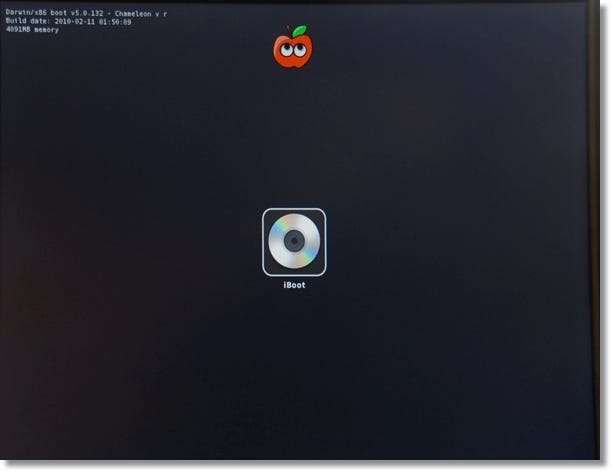
Tại thời điểm này, hãy đẩy đĩa iBoot ra và đưa đĩa cài đặt Mac OS X Snow Leopard của bạn vào. Chờ một vài giây, sau đó nhấn phím F5 để làm mới. Bây giờ biểu tượng CD sẽ đọc “Mac OS X Install DVD”.
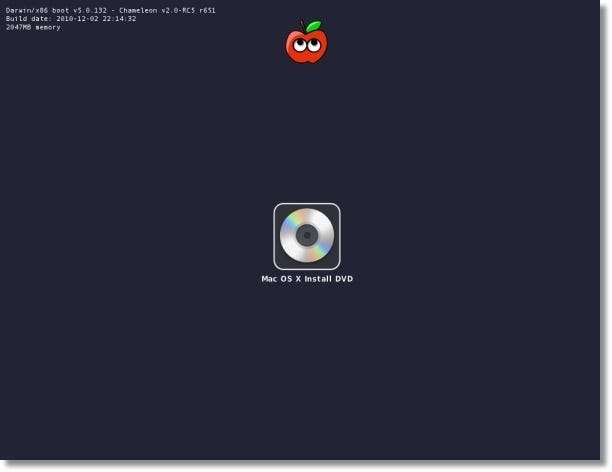
Tất cả những gì bạn cần làm là nhấn ENTER để cho phép đĩa bắt đầu tải tệp lên. Bạn sẽ thấy logo Apple trên màn hình màu xám và một bộ nạp quay. Chờ cho đến khi bạn đến màn hình cài đặt. Đó là cách dễ dàng, nhưng chủ yếu là nó không diễn ra tốt đẹp và bạn có thể gặp hạt nhân hoảng sợ hoặc một không thể tải màn.

Nếu điều đó xảy ra, chỉ cần khởi động lại máy tính của bạn bằng iBoot, đưa đĩa Cài đặt Mac OS X khi iBoot tải lên và trước khi nhấn enter, hãy nhập một số lệnh từ bàn phím của bạn. Rõ ràng là không có khu vực nhập trên màn hình, nhưng bạn sẽ nhận ra rằng bất cứ điều gì bạn nhập sẽ được hiển thị trên màn hình khi bạn nhập. Khi bạn nhập nội dung nào đó tại dấu nhắc tắc kè hoa, điều này được gọi là “Cờ khởi động”. Bạn có thể sử dụng nhiều cờ khởi động cùng một lúc và đó chính xác là những gì chúng tôi sẽ làm. Vì vậy, trong trường hợp như vậy khi bạn không thể đến trình cài đặt, bạn có thể sử dụng PCIRootUID=1 -x -v cờ khởi động. -at là dành cho chế độ tiết, hiển thị tất cả hoạt động đang diễn ra trong nền (khi bạn thường thấy biểu trưng Apple), do đó bạn có thể khắc phục sự cố dựa trên vị trí trình cài đặt bị treo. -x là dành cho chế độ an toàn và PCIRootUID = 1 cho người cài đặt biết về thẻ video của bạn.
MẸO: Hãy nhớ ghi lại mọi cờ khởi động phù hợp với bạn và mọi thời điểm mà trình cài đặt tạm dừng. Điều này giúp ích rất nhiều cho việc cài đặt lại, nếu được yêu cầu và cả các chỉnh sửa sau cài đặt.
Vì vậy, khi bạn nhìn thấy màn hình trình cài đặt, hãy hít thở sâu. Bạn đã đi được một nửa chặng đường. Cài đặt từ đây trở đi giống như trên máy Mac bình thường. Chọn ngôn ngữ ưa thích của bạn và nhấn tiếp tục.
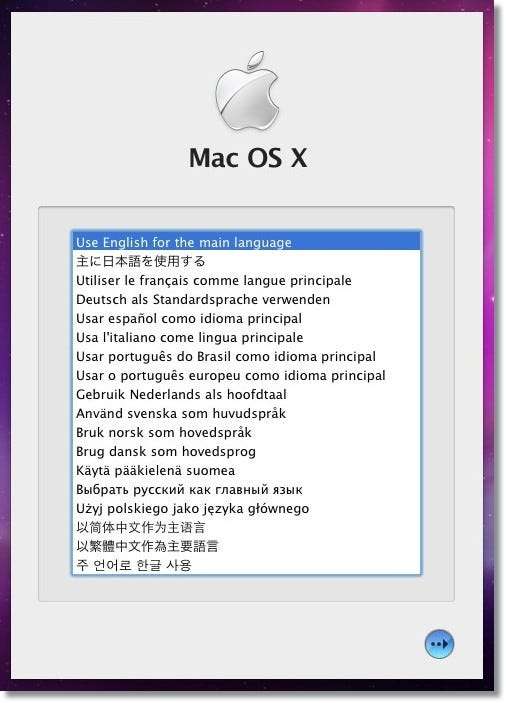
Ở màn hình tiếp theo, hãy xem thanh menu ở trên cùng. Trên thanh menu, nhấp vào Tiện ích > Disk Utility . Khi tiện ích đĩa tải lên, hãy chọn ổ cứng của bạn và nhấp vào Vách ngăn chuyển hướng. Dưới Lược đồ khối lượng , lựa chọn 1 phân vùng , đặt tên cho nó (Mac HD, Snow Leopard hoặc thứ gì đó mà bạn có thể nhớ được) và đặt định dạng phân vùng thành “Mac OS Extended (Journaled)”.
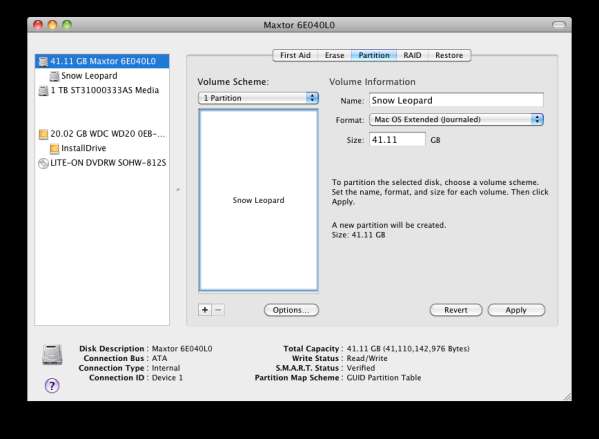
Tiếp theo, nhấp vào Tùy chọn và đảm bảo rằng “Bảng phân vùng GUID” được chọn. Nếu không, hãy chọn nó và nhấn OK.
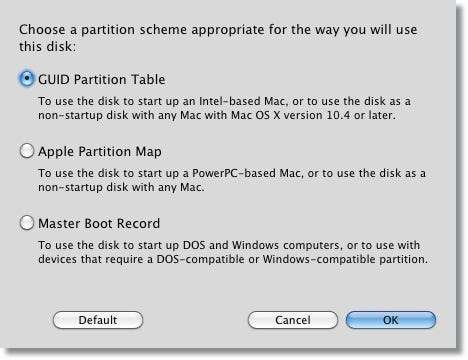
Đừng quên, nếu ổ cứng của bạn lớn hơn 1TB, hãy phân vùng và làm cho nó nhỏ hơn 1TB. Sau đó nhấp vào Áp dụng và nhấp vào Vách ngăn để thực hiện các thay đổi. Khi bạn nhận được Hoàn thành phân vùng Nhắc, thoát tiện ích đĩa và nhấp vào Kế tiếp trên trình cài đặt. Trên màn hình tiếp theo, nhấp vào phân vùng ổ cứng mà bạn vừa chuẩn bị để cài đặt. Nhấn vào Tùy chỉnh ở góc dưới bên trái và bỏ chọn bất kỳ nội dung không mong muốn nào. Bạn luôn có thể cài đặt nó sau.
Cuối cùng, bấm vào Tải về , xem thanh tiến trình và bắt chéo ngón tay. Nó mất khoảng 15-20 phút. Hãy đảm bảo luôn di chuyển con trỏ chuột, đó chỉ là một biện pháp an toàn để tránh trình cài đặt chuyển sang chế độ ngủ (mặc dù không, nhưng bạn không bao giờ biết).
Khi quá trình cài đặt kết thúc, bạn có thể nhận được một Cài đặt thành công hoặc một Cài đặt không thành công thông điệp. Nó không thực sự quan trọng, cài đặt trên thực tế, đã hoàn tất và bây giờ chúng tôi sẽ tiến hành thực hiện các chỉnh sửa sau cài đặt.
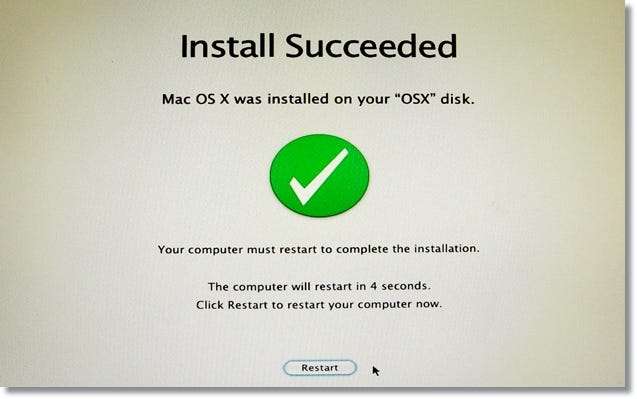
Hoặc có lẽ…
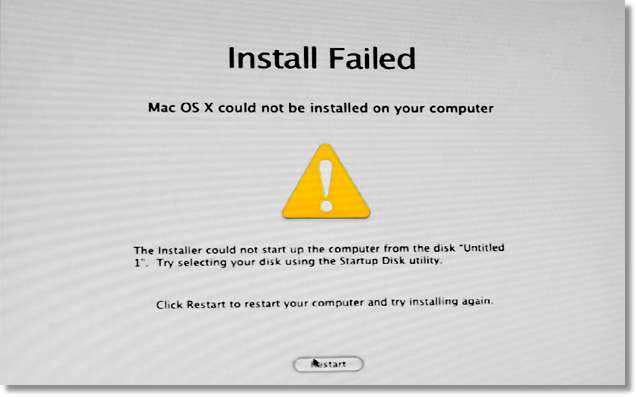
Dù là trường hợp nào, hãy nhấn Khởi động lại. Đảm bảo hoán đổi đĩa, đẩy đĩa cài đặt Mac OS X ra và đưa iBoot vào lại. Sau khi khởi động với iBoot, bạn sẽ có hai lựa chọn ngay bây giờ. Lần này, bạn phải khởi động từ ổ cứng. Nó sẽ được hiển thị với biểu tượng Apple và với tên mà bạn đã đặt trước đó (Snow Leopard, hoặc bất cứ thứ gì). Sử dụng các phím mũi tên để đánh dấu ổ cứng và nhấn đi vào để khởi động từ nó.
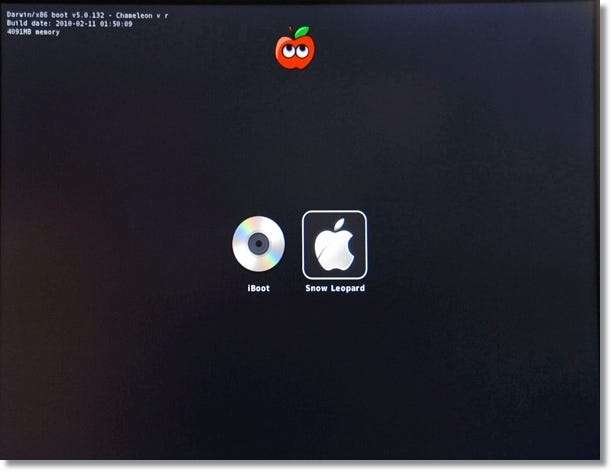
MẸO: Hãy nhớ cờ khởi động -at ? Bạn có thể sử dụng nó để xem những gì đang được tải và bất kỳ sự hoảng loạn hạt nhân nào xảy ra, bạn sẽ biết nó đã xảy ra ở đâu. Bạn có thể sử dụng cùng các cờ khởi động đã giúp bạn truy cập trình cài đặt (và đó là lý do tại sao chúng tôi khuyên bạn nên lưu ý chúng). Tất cả những gì chúng ta muốn bây giờ là khởi động thành công vào HĐH.
Bạn cũng có thể xem video cài đặt Mac OS X. Sau đó, bạn có thể được hỏi một số câu hỏi để thiết lập máy Mac của mình. Điều này nên được đơn giản. Và khi bạn đến màn hình, hãy tự chúc mừng. Bạn đã gần tới!
Bây giờ, tùy thuộc vào cấu hình phần cứng của bạn, bạn có thể có hoặc không có một số thành phần phần cứng hoạt động hết khả năng của chúng, tức là bạn có thể có hoặc không có âm thanh, tăng tốc đồ họa, truy cập internet, chức năng USB và những thứ khác hoạt động. Nếu một cái gì đó hoạt động ngay sau khi cài đặt, nó được cho là đang hoạt động Out Of the Box (OOB).
MẸO: Dưới đây là cách bạn có thể kiểm tra cái gì hoạt động và cái gì không:
- Nếu biểu tượng âm thanh hiển thị trên thanh menu và nếu bạn có thể thay đổi âm lượng bằng bàn phím hoặc nếu bạn có thể phát tệp âm thanh từ iTunes, thì âm thanh đang hoạt động.
- Mở Safari. Nếu bạn nhìn thấy màn hình chào mừng, có thể lướt web, internet đang hoạt động.
- Mở ứng dụng Front Row. Nếu một cái gì đó xuất hiện trên màn hình, thẻ video của bạn đang hoạt động tốt. Ngoài ra, bạn có thể kiểm tra xem độ phân giải của máy tính để bàn của mình có tối ưu hay không và nếu thanh menu trong suốt, bạn có hoạt động tăng tốc video (QE / CI) hay không.
- Đính kèm ổ USB, nếu nó được phát hiện, bạn có hỗ trợ USB (nhưng nếu bạn đang sử dụng bàn phím / chuột USB và nếu chúng đang hoạt động, bạn có thể không yêu cầu kiểm tra này)
Đối với các thiết bị không hoạt động, đừng lo lắng. Chúng tôi sẽ sử dụng MultiBeast để kích hoạt chúng và cũng để cho phép hackintosh của bạn khởi động trực tiếp từ ổ cứng mà không cần iBoot. Nhưng trước đó, hãy chạy combo cập nhật Mac OS X v10.6.7 mà bạn đã tải xuống ổ USB trước đó (cùng với các nội dung khác). Chúng ta cần làm điều này trước tiên. Cài đặt nó, nhưng đừng nhấp vào khởi động lại khi nó nhắc bạn.
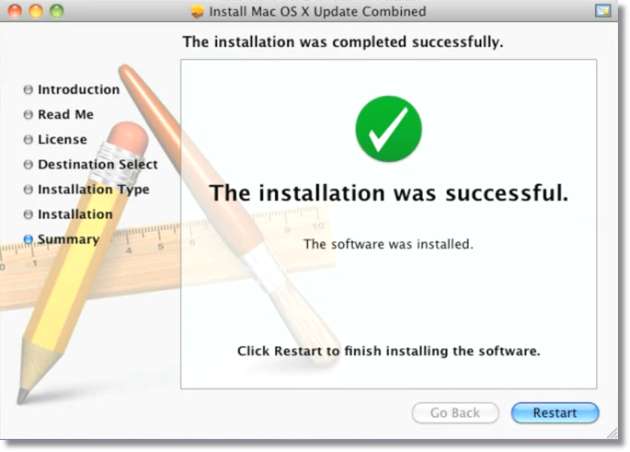
Sau đó chạy MultiBeast từ ổ USB đó. Tiếp tục nhấp Tiếp tục cho đến khi bạn đến màn hình với một số lựa chọn. Bây giờ, nếu bạn có DSDT cho bo mạch chủ của mình, hãy đảm bảo sao chép nó vào màn hình nền và chọn UserDSDT và System Utilities từ MultiBeast.

Nếu bạn không có DSDT, chỉ cần chọn EasyBeast và Tiện ích hệ thống. Sau khi hoàn tất, hãy chạy trình cài đặt MultiBeast.
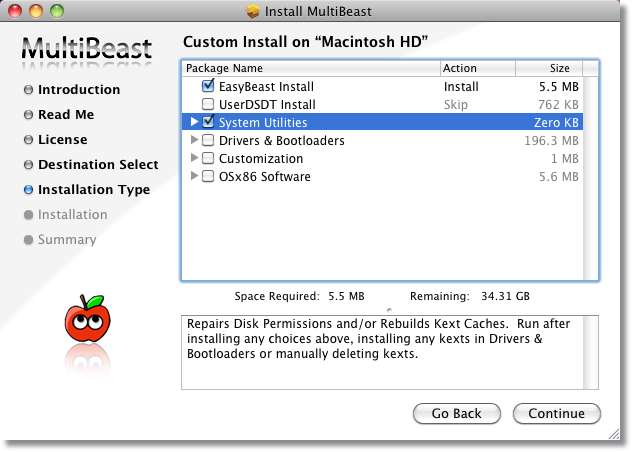
Đừng lo lắng về việc bật các thiết bị và thiết bị ngoại vi ngay bây giờ, vì bản cập nhật kết hợp đôi khi khiến các thiết bị chức năng ngừng hoạt động và điều đó sẽ được tiết lộ sau khi bạn khởi động lại. Vì vậy, hãy khởi động lại hackintosh của bạn. Lần này, không có đĩa iBoot, hãy xem liệu bạn có thể khởi động trực tiếp từ ổ cứng hay không. Nếu không, hãy xem cài đặt BIOS của bạn, tìm kiếm những người có bo mạch chủ tương tự và bạn sẽ có thể tìm ra giải pháp.
Vì vậy, khi bạn đã khởi động vào HĐH, bạn sẽ nhận thấy một số công cụ hoạt động của OOB trước đây có thể không hoạt động bây giờ. Điều này là bình thường. Hãy nhớ rằng sau mỗi lần cập nhật kết hợp, bạn có thể cần phải chạy lại MultiBeast để kích hoạt bất kỳ thiết bị nào bị vô hiệu hóa do cập nhật. Vì vậy, lần này, hãy chạy MultiBeast và chọn Tiện ích hệ thống trước tiên, đó là điều bạn luôn cần kiểm tra trong khi chạy MultiBeast. Đối với bất kỳ thiết bị không có chức năng nào khác, bạn có thể tiếp tục và xem dưới Trình điều khiển & Bộ nạp khởi động > Kexts & Enablers để kích hoạt chúng. Khi bạn chọn thứ gì đó, mô tả của nó sẽ xuất hiện trong cột mô tả. Có một chút khó khăn để giải thích tùy chọn nào cần được chọn, vì tất cả phụ thuộc vào phần cứng của bạn là gì và thiết bị bạn cần kích hoạt. Tuy nhiên, bạn luôn cần chỉ chọn một kext tại một thời điểm. Không cài đặt tất cả các kexts trong một danh mục cùng một lúc. Cài đặt, khởi động lại và xem kext đó có ảnh hưởng gì không. Nếu không, bạn có thể chạy lại MultiBeast với một lựa chọn khác. Nếu bạn cần xóa một kext không hoạt động, hãy xem mô tả của nó trong Multibeast. Không xuống đường dẫn của nó, hãy điều hướng đến thư mục cụ thể đó bằng Finder và xóa nó.
MẸO: Nếu bạn phải khởi động với PCIRootUID = 1 cờ khởi động trước đó, hãy kiểm tra “PCI Root ID Fix” trong danh mục Customization> Boot Options. Và nếu USB không hoạt động với bạn, hãy sử dụng kext "IOUSB Family Rollback" trong Phần khác. Đừng quên kiểm tra “Tiện ích hệ thống” mỗi khi bạn chạy MultiBeast .
Đây là lựa chọn MultiBeast nhìn chung có thể (nhưng không nhất thiết) trông như thế nào. Và có, bạn không cần phải thực hiện các lựa chọn giống nhau mọi lúc. Sau khi một cái gì đó được cài đặt, nó vẫn ở đó cho đến khi nó được thay thế do cập nhật kết hợp hoặc bị xóa theo cách thủ công. Điều đó có nghĩa là bạn không cần phải cài đặt EasyBeast hoặc UserDSDT nhiều lần. Bạn sẽ học được điều này sau khi có một số kinh nghiệm. Ngoài ra, hãy nhớ ghi lại cấu hình MultiBeast phù hợp với bạn, để thay vì thực hiện lại cùng một lần thử nghiệm, đó là quy trình một cú nhấp chuột vào lần tiếp theo bạn cài đặt lại hệ điều hành.
Đây là một điều khác cần nhớ. Theo mặc định, kexts được cài đặt trong một thư mục có tên “Phần mở rộng”. Để truy cập nó, hãy điều hướng đến ổ cứng Mac của bạn, mở Hệ thống thư mục, sau đó Thư viện , rồi tìm thư mục có tên Phần mở rộng . Để đơn giản, nó được gọi là S / L / E. Vì vậy, nếu bạn phải xóa một kext khỏi S / L / E, bạn biết phải tìm ở đâu. Tương tự là trường hợp của E / E. Thêm là một thư mục trên ổ cứng Mac và được tạo bởi MultiBeast. Có một thư mục khác bên trong Thêm , được đặt tên Phần mở rộng , nhưng điều này Phần mở rộng thư mục chứa kexts tùy chỉnh quan trọng được cài đặt bởi MultiBeast. Nó cũng chứa hai tệp quan trọng. Đầu tiên là smbios.plist , và cái thứ hai là com.apple.boot.plist . Tại thời điểm này, bạn không cần biết nhiều về những tệp này, bạn chỉ cần biết rằng chúng tồn tại. Nhưng bạn sẽ nhận ra tầm quan trọng của chúng khi tiếp tục.
Vì vậy, đó là thời điểm mà bạn sẽ có một bản hackintosh Snow Leopard đầy đủ chức năng. Hướng dẫn này mô tả cách tiếp tục, nhưng bạn có thể có một số điểm dừng trong quá trình này. Đó là nơi mà các diễn đàn sẽ có ích. Đăng lên diễn đàn tonymacx86 khi bạn gặp sự cố và chắc chắn bạn sẽ được hướng dẫn. Nếu bạn sẵn sàng làm điều đó, hãy tiếp tục, tự mình thử nghiệm. Miễn là bạn đang thực hiện việc này trên ổ cứng trống, đừng ngại cài đặt lại nhiều lần nếu bạn yêu cầu. Thực hành tạo nên sự hoàn hảo và bạn sẽ phải cài đặt lại một vài lần để chỉnh sửa cho hoàn hảo.
MẸO: Hãy xem cái này video hướng dẫn bởi Lifehacker nơi sử dụng thích hợp MultiBeast được giải thích, và phiên bản gần đây hướng dẫn hackintosh của Lifehacker. Ngoài ra, hãy cố gắng xem thêm video hướng dẫn trên YouTube, đó là cách bạn sẽ hiểu nhất.
Trong phần tiếp theo, chúng tôi sẽ nâng cấp hackintosh này lên Lion. Mặc dù nếu bạn hài lòng với Snow Leopard, điều đó vẫn ổn. Rốt cuộc đó chỉ là một sự lựa chọn. Chúng tôi cũng sẽ xem cách khởi động kép hackintosh của bạn với Windows. Tất cả sẽ đến theo cách của bạn rất sớm!
Ảnh chụp màn hình thu thập từ các nguồn ngẫu nhiên, các nguồn khác của tác giả. Hướng dẫn Cách thực hiện này nhằm mục đích giữ cho đơn giản và dễ hiểu nhất có thể, mặc dù nó không được đảm bảo hoạt động 100% như đã giải thích. Nếu bạn vẫn còn nghi ngờ và thắc mắc, vui lòng liên hệ với tác giả trên Twitter, hoặc để có phản hồi chính xác và tốt hơn, hãy đặt câu hỏi của bạn trên diễn đàn tonymacx86.







